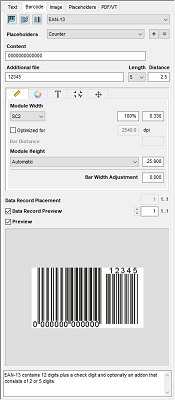
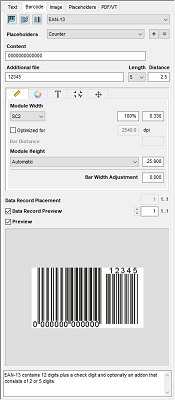
"바코드" 탭에서는 동적 자리표시자가 있는 바코드를 만들고 기존의 바코드를 편집하거나 수정할 수 있습니다. 모든 바코드를 형상, 색상 또는 개별적으로 절할 수 있습니다.
상부 영역에서 선택 및 바코드 매개변수 설정을 수행하십시오. 중간 영역에서 바코드를 개별적으로 편집할 수 있습니다.
하부 영역에 현재 매개변수 설정된 바코드의 미리보기가 나타납니다. 현재 선택한 바코드의 미리보기 아래에는 바코드에 대한 메시지, 속성 및 알림 등이 표시된 상태 필드가 있습니다. 또다른 정보 필드에 문서 내 존재하는 모든 바코드 및 텍스트 자리표시자의 목록이 표시됩니다.
바코드 위치를 설정하려면 마우스로 미리보기 이미지를 클릭하고 "드랙 & 드롭"을 이용하여 이미지를 PDF 문서로 끌어 당깁니다. 도구 모음줄에서 버튼을 선택할 수 있습니다. 도구 모음줄 및 컨텍스트 메뉴를 참조하십시오.
바코드 유형
원하는 바코드 유형을 선택하십시오. "바코드", "평면 코드(2D)" 또는 "이진 코드" 버튼을 클릭하십시오.
기본적으로 이 세 가지 중에서 구분됩니다. 그런 후 오른쪽의 선택 목록에서 원하는 바코드를 선택하십시오.
다음의 바코드를 현재 선택할 수 있습니다.
|
바코드 |
2D 코드 |
이진 코드 |
|---|---|---|
|
EAN-8/EAN-13 |
Data Matrix(표준 및 GS1) |
Klebrand |
|
UPC-A/UPC-E |
QR(표준 및 GS1) |
Eberle |
|
SICK |
||
|
CIP 39 |
|
Bobst |
|
PZN |
|
Kurandt |
|
Code 128 |
|
Pharma 0-1-2 |
|
GS1-128 |
|
Laetus |
|
2/5 Interleaved |
|
Laetus Miniatur |
|
ITF-14/ITF-16 |
|
Laetus Zweispur |
|
Codabar |
|
|
지정한 선택 사항에 따라 특정 보기로 변경됩니다.
자리 표시자
여기서 바코드 내용을 포함하는 자리 표시자를 선택합니다. 바코드가 있는 CSV 파일은 먼저 "자리표시자" 탭에서 지정합니다.
"내용" 필드에 자리표시자를 삽입하기 위해 더하기 버튼을 클릭하십시오. 더하기 버튼을 클릭할 때 Shift 버튼을 누르면, 자리표시자가 “추가” 필드로 복사됩니다(EAN-13 바코드에서만 존재).
여기에 바코드 내용을 입력합니다. 자리표시자도 삽입할 수 있습니다.
QR 및 DataMatrix 코드의 경우 일반 코드인지 또는 GS1 코드인지를 선택 목록에서 설정합니다. 또한 이 코드의 경우 .vcf 또는 .txt 형식의 텍스트 파일도 판독할 수 있습니다.
EAN-13 바코드는 2개 또는 5개의 숫자가 보충되어 있을 수 있습니다. 이 필드로 자리표시자를 삽입하려면 더하기 버튼을 클릭할 때 Shift 키를 누르고 있으십시오.
자리표시자를 사용하면 선택 목록에서 추가의 길이를 선택하십시오.
“간격” 필드에 EAN-13 바코드와 추가 코드 간의 간력을 기입하십시오.
Deutsche Post의 특수 주소 형식을 사용하려면 선택 목록에서 "Hexadecimal 00..FF"를 선택합니다.
데이터 세트 할당(iVDP 제외)
한 페이지에 다수의 동일한 자리표시자가 있는 경우 여기서 데이터 세트를 할당할 수 있습니다. 먼저 데이터 세트 번호를 입력하고 자리표시자를 클릭합니다. 데이터 세트 할당(iVDP 제외)도 참조하십시오.
자리표시자를 편집할 경우, 예를 들어 색상 또는 크기를 변경하면 가변형 보기로 인해 최종 결과가 반드시 정확하지 않을 수 있습니다. 데이터 세트의 미리보기를 확인하려면 이 선택 상자를 활성화합니다.
미리보기
자리표시자의 미리보기를 켜거나 끌 수 있습니다.
여러 개의 자리표시자를 이용하여 작업하는 경우, 성능 개선을 위해 미리보기를 끄는 것이 좋습니다.
이 탭에는 다음의 하위 탭이 있습니다.
Code 39는 시작 또는 중지 문자로써 "*"를 지원합니다. 이 제한자가 CSV 파일에 설정되었으면 제한자는 무시됩니다. 하위 탭 "T"(텍스트)에서 "*"의 표시기를 활성화 하거나 비활성화 할 수 있습니다.
GS1 코드(GS1 QR 코드, GS1 Data Matrix, GS1 128 바코드)는 다양한 정보를 코드에 넣을 수 있는 옵션을 제공합니다. 이는 소위 응용 프로그램 식별(Application Identifieren, AI)이라고 하는 제어 문자를 이용해 제어됩니다. 이는 둥근 괄호 "()"로 묶이거나 "~"가 앞에 놓인 숫자입니다. 이는 다음 정보가 어떤 유형인지 나타냅니다. 예를 들어 (01)은 국제거래단품식별코드(GTIN)임을 나타냅니다. (8200) 다음에는 확장형 포장 URL이 옵니다. (21) 일련번호, (10) 배치 번호 또는 (15) 유효 기간과 같은 추가 정보를 코딩할 수 있습니다.
HEIDELBERG가 개발한 이 평면 코드는 인쇄물 위조가 불가능하도록 특수 멀티 도트 래스터로 숨겨진 위치에 인쇄됩니다. 스마트폰 앱을 이용하면 이 코드를 스캔하여 인쇄물 원본인지 확인할 수 있습니다. 복사된 라벨에는 이 정보가 손실되어 없습니다.
HiCode 삽입:
1."바코드" 탭을 엽니다.
2."평면 코드(2D)" 버튼을 클릭하고 선택 목록에서 "HiCode"를 선택합니다.
3.내용에 숫자를 입력합니다.
4."스크린 시스템" 옆에서 HDM 멀티 도트 래스터를 설정합니다. 이 부분이 시스템에 아직 없는 경우 스크리닝 선택기에 스크린을 설치합니다. Renderer 스크린 시스템 정보를 참조하십시오.
5.미리보기 영역에서 HiCode를 드래그하여 눈에 띄지 않는 위치에 끌어옵니다.
6."색상" 하위 탭으로 이동합니다. "색상” 하위 탭를 참조하십시오.
7.피펫 도구를 사용하여 HiCode의 색상을 주변에 맞게 조정합니다.
8.출력 시 "객체 스크린 정보 사용" 옵션을 활성화합니다.